So speichern Sie bearbeitete Instagram-Fotos, ohne sie zu veröffentlichen

Leider gibt es keine integrierte Methode, um Ihre bearbeiteten Instagram-Fotos zu speichern, ohne sie vorher zu veröffentlichen. Mit diesem netten Trick können Sie Ihren Fotos jedoch Instagram-Filter hinzufügen und sie lokal auf Ihrem Telefon speichern, ohne sie wirklich posten zu müssen.
Warum sollte ich das tun?
VERWANDT: Wie? Ordnen Sie Ihre Instagram-Filter neu an (und verstecken Sie die, die Ihnen nicht gefallen)
Während Sie mit einer Fotobearbeitungs-App oder den integrierten Tools auf iOS und Android Ihre Fotos bearbeiten und Filter hinzufügen können, macht Instagram das ganze Bearbeitungsprozess ziemlich einfach und süchtig machend. Außerdem könnte es einen bestimmten Instagram-Filter geben, in den Sie verliebt sind und den Sie auf einigen Ihrer Fotos verwenden möchten, aber Sie möchten diese Fotos nicht unbedingt auf Ihrer Instagram-Seite veröffentlichen.
Mit diesen Worten gibt es ein Ein einfacher Trick, den Sie anwenden können, wenn Sie Instagrams eigene Bearbeitungswerkzeuge auf einigen Fotos verwenden möchten, diese aber nicht posten möchten.
Der Trick: Flugmodus verwenden
Dies bedeutet, Flugzeug vorübergehend zu aktivieren Modus auf Ihrem Telefon. Sie veröffentlichen das Foto technisch noch auf Ihrer Instagram-Seite (oder versuchen es zumindest), aber wenn der Flugmodus aktiviert ist, wird der Upload fehlschlagen. Das Foto wird jedoch weiterhin lokal auf Ihrem Telefon gespeichert, da zumindest versucht wurde, es zu veröffentlichen.
Wählen Sie dazu das Foto aus, das Sie bearbeiten möchten, und nehmen Sie Ihre Änderungen vor (oder fügen Sie einen Filter hinzu) ), wie Sie es normalerweise tun würden, und drücken Sie dann "Next" in der oberen rechten Ecke des Bildschirms.
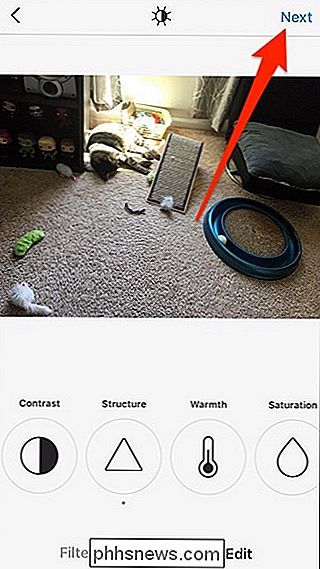
Wenn Sie auf den Bildschirm gelangen, wo Sie eine Beschreibung eingeben können, fügen Sie einen Ort und mehr hinzu, aktivieren Sie den Flugzeugmodus. Sie können dies auf dem iPhone tun, indem Sie von unten nach oben wischen, um Control Center zu öffnen, oder von oben auf Android nach unten wischen, um auf die Tastenkombinationen zuzugreifen.
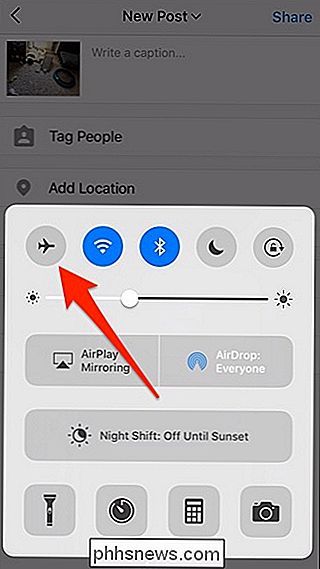
Gehen Sie zurück zu Instagram und tippen Sie auf "Teilen" Das Foto wird nicht erfolgreich hochgeladen und Sie sehen ein kleines Banner mit der Aufschrift "Wir versuchen es erneut, sobald eine bessere Verbindung besteht." An diesem Punkt wird Ihr bearbeitetes Foto lokal auf Ihrem Telefon gespeichert.
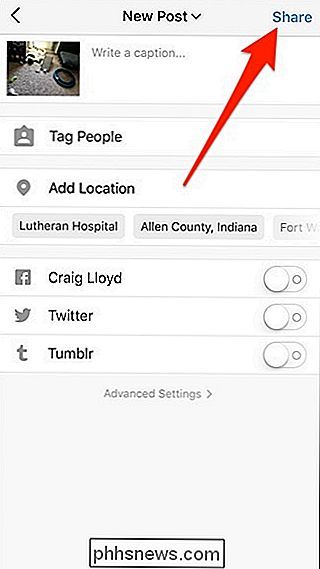
Tippen Sie als nächstes auf den "X" -Button rechts neben dem kleinen Banner, um den Upload vollständig zu annullieren.
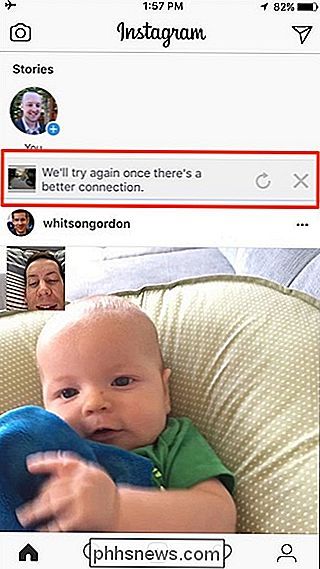
Tippen Sie dann auf "Entfernen", wenn das Popup von unten erscheint. Dies verhindert, dass Instagram den Upload erneut durchführt, sobald Sie den Flugzeugmodus ausschalten.
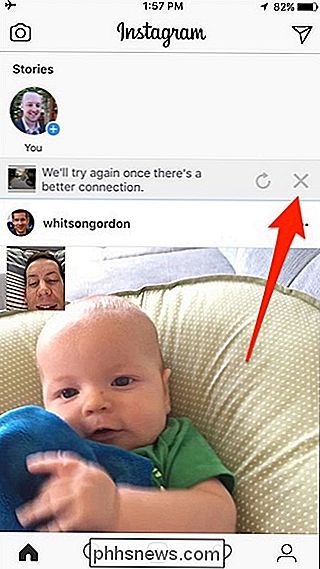
Danach können Sie den Flugzeugmodus deaktivieren und Ihr Instagram-bearbeite Foto genießen, ohne es wirklich auf Instagram hochladen zu müssen.
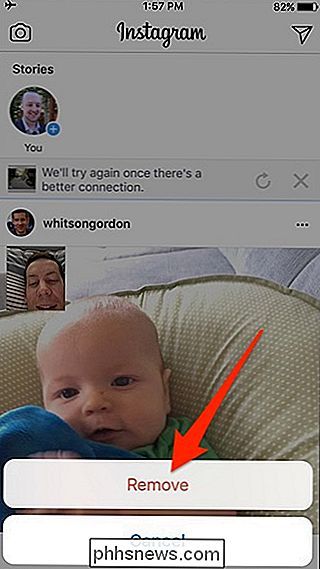

Vier nützliche Funktionen für deine Nest Cam
Die Nest Cam ist eine einfach zu verwendende Überwachungskamera für jedermann. Wenn Sie jedoch eine herumliegen haben, können Sie es für viel mehr als die Abschreckung von Kriminellen verwenden. Hier sind einige ungewöhnliche, aber nützliche Dinge, die Sie mit Ihrer Nest Cam erledigen können. Achten Sie auf Paketlieferungen Amazon gibt Ihnen möglicherweise einen angstverursachenden Tracker, der Ihnen mitteilt, wenn Ihr Paket bei Ihnen ankommt teures Zeug an die Tür geliefert, wenn Sie es selbst sehen könnten.

Hinzufügen von "Besitz übernehmen" zum Rechtsklick-Menü im Windows Explorer
Die Übernahme von Dateien oder Ordnern in Windows ist nicht einfach. Sowohl die GUI als auch die Befehlszeile benötigen zu viele Schritte. Warum fügen Sie nicht einfach einen Kontextmenübefehl hinzu, mit dem Sie Besitzrechte für Dateien oder Ordner übernehmen können? Sie können den Befehl "Eigentum übernehmen" zu Ihrem Kontextmenü hinzufügen, indem Sie die Registrierung manuell an zwei Stellen bearbeiten - eine für Dateien und die zweite für Ordner.



